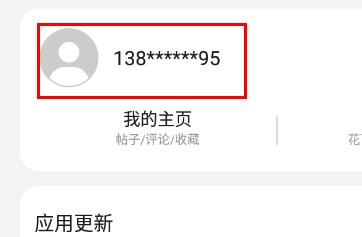oppo r17怎么更换壁纸?很多小伙伴们都还不知道,下面小编为大家整理了oppo r17更换壁纸方法教程,一起来看看吧。
oppo r17怎么更换壁纸
第一步:
进入相册--找到需要设置为桌面的照片--发送--壁纸--设为,选择设为锁屏壁纸或设为桌面壁纸;但是当我把相册里面的照片设置成锁屏壁纸时,没有变化。这是因为我现在用的壁纸是主题绑定在一起的,无法更改,所以我们需要从主题里面更改。

第二步:
在手机桌面打开系统自带应用“主题”,点开右下角的“我”页面。
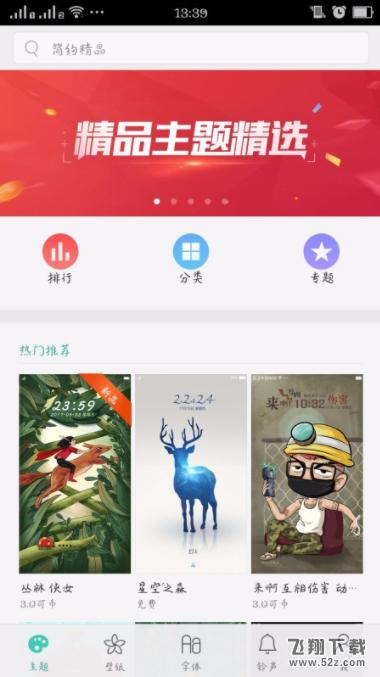
第三步:
在“我”的页面中,找到“我的主题”,打开。
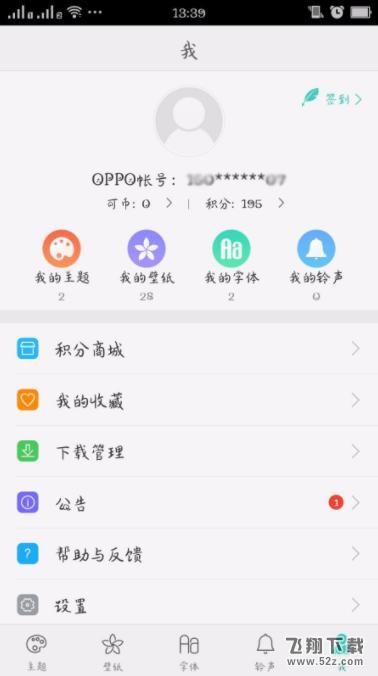
第四步:
我这里有两个下载的主题,第一个是手机自带的,第二个是我现在使用的也就是后期下载应用的,点开第二个主题的图片。
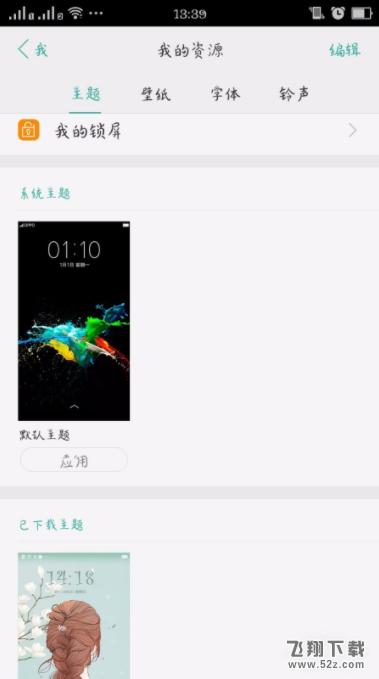
第五步:
这是我现在使用的主题介绍,可以看到有“将主题应用于”下面的几个图标“锁屏”“图标”“桌面壁纸”“其他模块”。
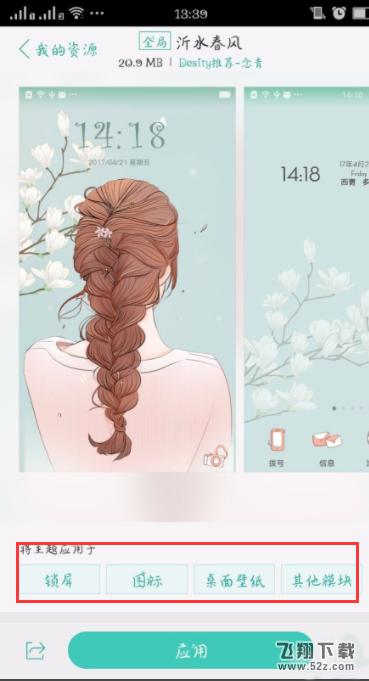
第六步:
此时,可以根据你的个人需求来选择,因为我只是想自定义锁屏壁纸,点“锁屏”按钮,你会发现“锁屏”按钮变成了灰色,然后点击应用。
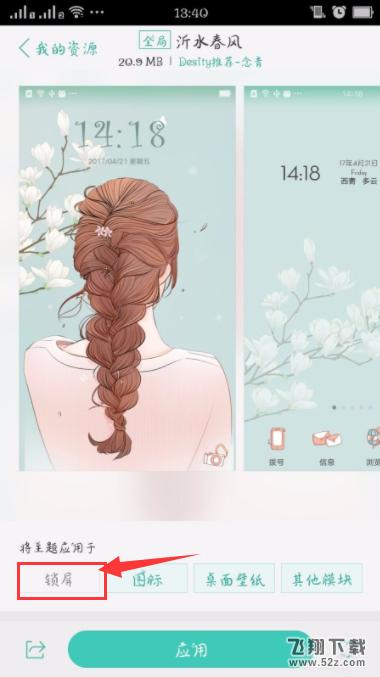
第七步:
回到相册,点开想要用作锁屏的照片,“设置为”“壁纸”“锁屏壁纸”就达到你想要的效果了。
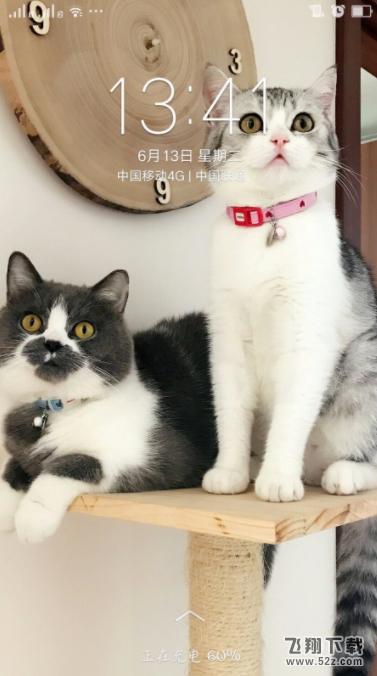
以上就是小编为大家带来的oppo r17更换壁纸方法教程全部内容!有需要的玩家千万不要错过哦!